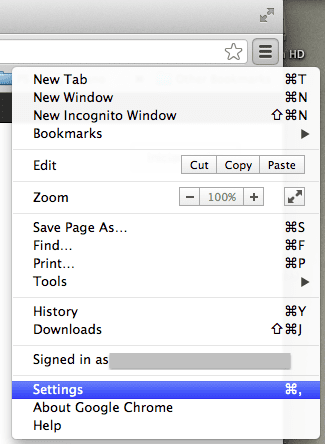Comment désactiver le dictionnaire de Chrome
Dans l’un de nos articles précédents, nous vous avons montré comment désactiver le correcteur orthographique intégré de Firefox et désactiver le suivi de l’historique. Je suis sûr que nos lecteurs qui préfèrent Chrome à Firefox seront curieux de voir comment ils peuvent faire la même chose là-bas.
En ce qui concerne la désactivation de l’historique du navigateur, il n’y a rien de tel dans Chrome, et la navigation en mode incognito est la seule option pour les utilisateurs. Mais vous pouvez bien sûr désactiver le dictionnaire intégré en quelques étapes simples.
Pour désactiver l’historique intégré de Chrome, cliquez sur l’icône de la clé pour ouvrir le menu Chrome et cliquez sur d’installation.
Sur la page des paramètres Chrome, cliquez sur Afficher les paramètres avancés en bas de la page et cliquez sur le bouton Paramètres de langue et de vérification orthographique.
La page de réglage de la langue apparaîtra.décochez cette option Activer la vérification orthographique et enregistrez les paramètres.
Ça y est, vous n’aurez plus de soulignements rouges qui vous dérangent lorsque vous notez du texte sur Chrome. Si vous êtes un utilisateur Android, n’oubliez pas de consulter 2 dictionnaires accessibles hors ligne utiles qui peuvent être installés sur votre bot.
Dernière mise à jour le 3 février 2022
Les articles ci-dessus peuvent contenir des liens d’affiliation qui aident à soutenir Guiding Tech. Cependant, cela n’affecte pas notre intégrité éditoriale. Le contenu reste impartial et véridique.